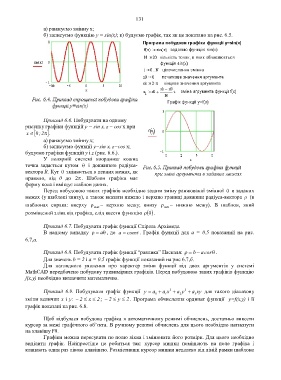Page 128 - 14
P. 128
131
а) ранжуємо змінну х;
б) записуємо функцію y = sin(x); в) будуємо графік, так як це показано на рис. 6.5.
Приклад 6.6. Побудувати на одному
рисунку графіки функцій y = sin x, z = cos x при
x 2;0 .
а) ранжуємо змінну х;
б) записуємо функції y=sin x, z=cos x;
будуємо графіки функцій y і z (рис. 6.6.).
У полярній системі координат кожна
точка задається кутом і довжиною радіуса-
вектора R. Кут змінюється в певних межах, як
правило, від 0 до 2 . Шаблон графіка має
форму кола і вміщує шаблон даних.
Перед побудовою таких графіків необхідно задати зміну ранжованої змінної в заданих
межах (у шаблоні знизу), а також вказати нижню і верхню границі довжини радіуса-вектора (в
шаблонах справа: вверху – верхню межу; внизу – нижню межу). В шаблон, який
max min
розміщений зліва від графіка, слід ввести функцію .
Приклад 6.7. Побудувати графік функції Спіраль Архімеда.
В нашому випадку a , де a const . Графік функції для а = 0.5 показаний на рис.
6.7,а.
Приклад 6.8. Побудувати графік функції “равлика” Паскаля: b cosa .
Для значень b = 2 і a = 0.5 графік функції показаний на рис 6.7,б.
Для наглядного уявлення про характер зміни функції від двох аргументів у системі
MathCAD передбачено побудову тривимірних графіків. Перед побудовою таких графіків функцію
f(x,y) необхідно визначити математично.
2
2
Приклад 6.9. Побудувати графік функції y a a x a y a xy для такого діапазону
0 1 2 3
зміни величин x і y: 2 x 2; 2 y 2 . Програма обчислення ординат функції y=f(x,y) і її
графік показані на рис. 6.8.
Щоб відбулася побудова графіка в автоматичному режимі обчислень, достатньо вивести
курсор за межі графічного об’єкта. В ручному режимі обчислень для цього необхідно натиснути
на клавішу F9.
Графіки можна пересувати по полю вікна і змінювати його розміри. Для цього необхідно
виділити графік. Найпростіше це робиться так: курсор мишки поміщають на поле графіка і
клацають один раз лівою клавішею. Розмістивши курсор мишки недалеко від ліній рамки шаблона